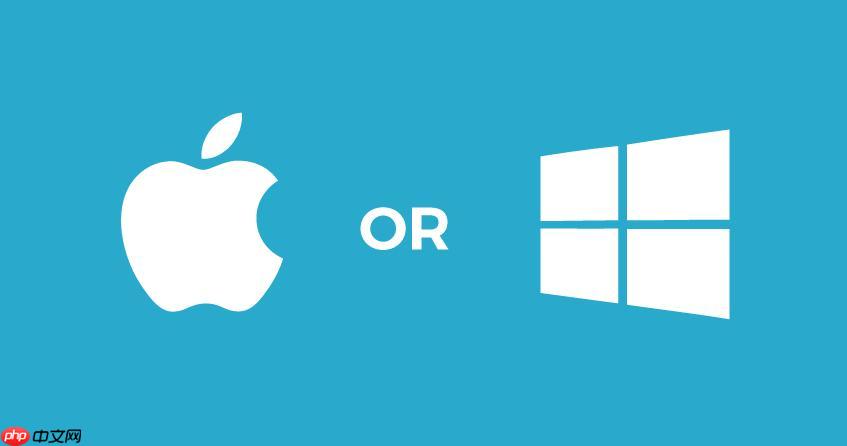卸载macos上的app store应用可以通过launchpad或finder两种方法。1. launchpad方法:打开launchpad,长按图标直到出现“x”按钮,点击卸载。2. finder方法:将应用拖到废纸篮并清空。两种方法各有优劣,建议先尝试launchpad方法。
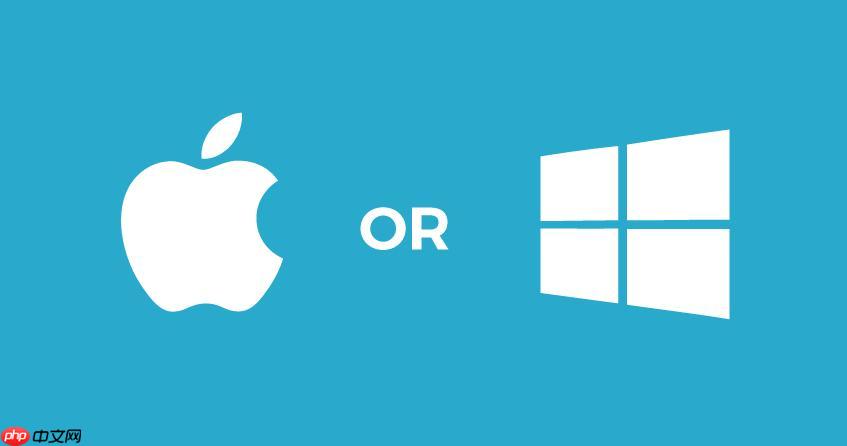
卸载macOS上的App Store应用其实是件很简单的事情,但要真正理解这个过程,我们需要深入探讨一下
操作系统的应用管理机制。
在macOS系统中,App Store应用的卸载与其他应用相比,有一些独特的特点。首先,App Store应用通常是沙盒化的,这意味着它们被隔离在系统的特定区域内,以增强安全性和隐私保护。其次,macOS提供了两种主要的卸载方法:通过Launchpad和通过Finder。这两种方法各有优劣,下面我会详细展开讨论。
要卸载App Store应用,最直观的方法是通过Launchpad。打开Launchpad,你会看到所有安装的应用图标。找到你想卸载的应用,长按图标直到图标开始抖动,这时会出现一个小“X”按钮。点击这个“X”按钮,系统会提示你确认卸载。确认后,应用就会被移除。这个方法非常直观,适合大多数用户。
不过,这种方法也有一些局限性。首先,如果应用有多个版本或附加组件,Launchpad可能无法完全卸载所有相关文件。其次,有些用户可能会发现这个方法不够精确,因为它无法提供关于卸载过程的详细信息。
另一种方法是通过Finder。打开Finder,进入“应用程序”文件夹,找到你想卸载的应用,然后将其拖到“废纸篮”图标上。之后,记得清空废纸篮以完成卸载。这个方法更加手动,但它提供了更多的控制权。你可以看到正在卸载的具体文件,并且可以选择性地保留某些相关文件。
使用Finder卸载的一个优势是,你可以更容易地处理那些可能没有出现在Launchpad中的应用或组件。然而,这个方法也需要更多的用户操作,并且如果你不小心,可能遗漏一些隐藏的文件或偏好设置。
在实际操作中,我建议先尝试Launchpad的方法,因为它简单快捷。如果遇到问题或者需要更精细的控制,再转向Finder的方法。
关于卸载过程中的一些踩坑点,我要提醒大家,某些应用可能会在卸载后留下残余文件。这些文件可能位于“库”文件夹的“Preferences”、“Application Support”或“Caches”目录下。如果你希望彻底清理这些残余文件,可以使用第三方清理
工具,但要小心选择可信赖的工具,以免损害系统。
此外,还有一些应用可能与系统深度集成,卸载时需要特别小心。例如,某些系统扩展或插件可能需要通过“系统偏好设置”中的“扩展”或“安全性与隐私”来禁用或卸载。
最后,分享一个小技巧:如果你经常需要卸载应用,可以考虑使用Automator来创建一个自定义的卸载脚本。这样,你可以自动化卸载过程,包括清理残余文件,提高效率。
总的来说,卸载macOS上的App Store应用是一个简单但需要注意细节的过程。通过了解两种主要的卸载方法以及可能遇到的挑战,你可以更自信地管理你的应用。
以上就是macOS怎么卸载AppStore应用的详细内容,更多请关注php中文网其它相关文章!